- Chrome으로 비밀번호를 가져 오는 것은 필요한 데이터 전송의 필수적인 부분입니다.
- 그만큼 암호수입 기능은 비교적 새로운 Chrome이지만 몇 가지 기술을 사용할 수 있습니다.
- 망설이지 말고 우리의 소프트웨어 허브 주제에 대한 더 유용한 가이드를 참조하세요.
- 정보, 가이드 및 팁 브라우저 일반적으로 브라우저 섹션.
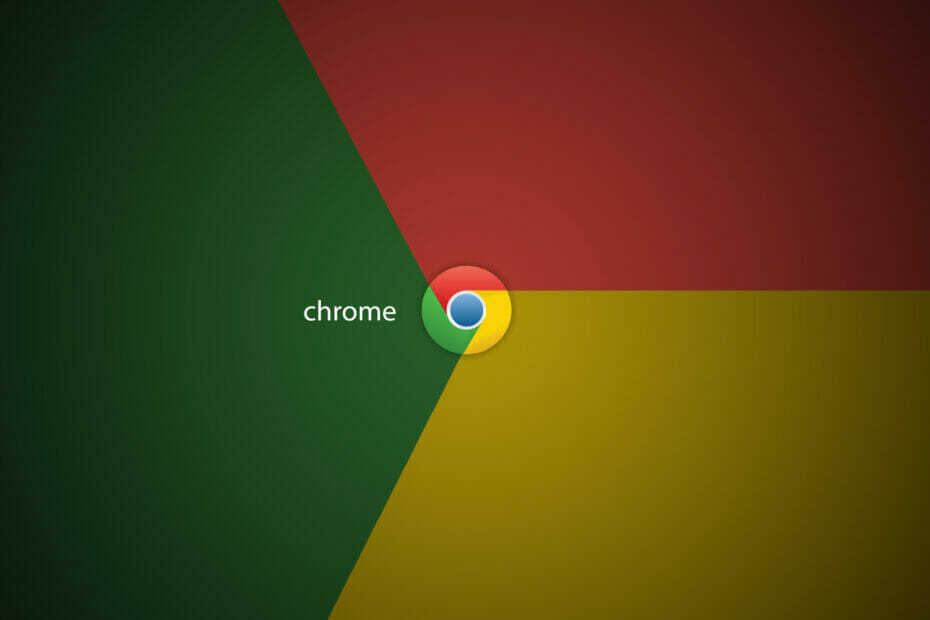
- 간편한 마이그레이션: Opera 어시스턴트를 사용하여 북마크, 비밀번호 등과 같은 기존 데이터를 전송하십시오.
- 리소스 사용 최적화: RAM 메모리가 Chrome보다 더 효율적으로 사용됩니다.
- 향상된 개인 정보: 무료 및 무제한 VPN 통합
- 광고 없음: 내장 된 Ad Blocker는 페이지 로딩 속도를 높이고 데이터 마이닝으로부터 보호합니다.
- Opera 다운로드
구글 크롬 데스크톱 및 모바일에서 가장 많이 사용되는 웹 브라우저입니다. 다른 브라우저에서 Chrome으로 전환하는 경우 Chrome으로 비밀번호를 가져와야합니다.
과거에는 브라우저를 설정하는 동안에 만 비밀번호를 가져올 수있었습니다. 설정 후 가져 오기를 수행하려면 실험적 기능을 사용해야했습니다.
고맙게도 이제 Chrome에서 비밀번호를 가져올 수있는 몇 가지 옵션이 있습니다. 아래 방법을 진행하기 전에 Chrome에서 비밀번호 저장 비활성화.
Google 크롬에서 비밀번호를 가져 오려면 어떻게해야합니까??
1. 북마크 및 설정 가져 오기 메뉴를 엽니 다.
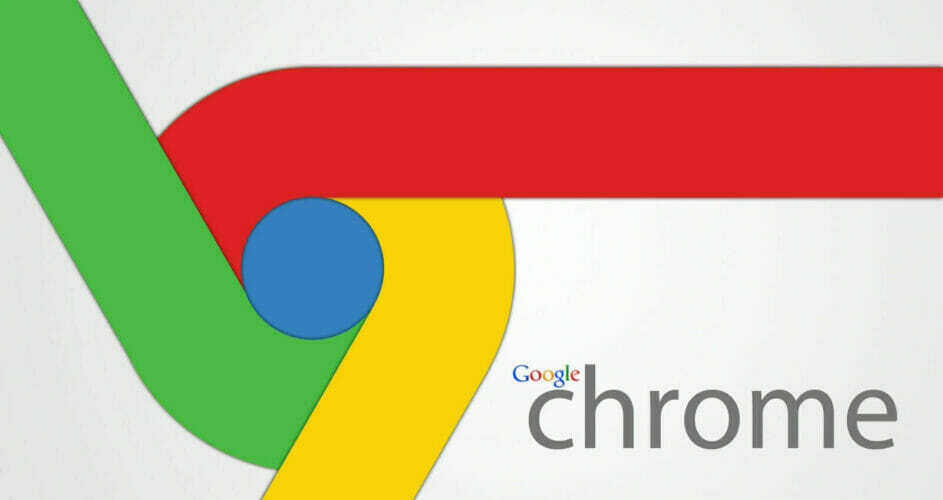
- 컴퓨터에서 열려있는 모든 브라우저를 닫습니다.
- Google 크롬을 시작합니다.
- 하중 chrome: // settings / importData Chrome의 주소 표시 줄에서 시작하다.
- 클릭 에서 드롭 다운 메뉴.
- Chrome으로 비밀번호를 가져올 브라우저를 선택하십시오.
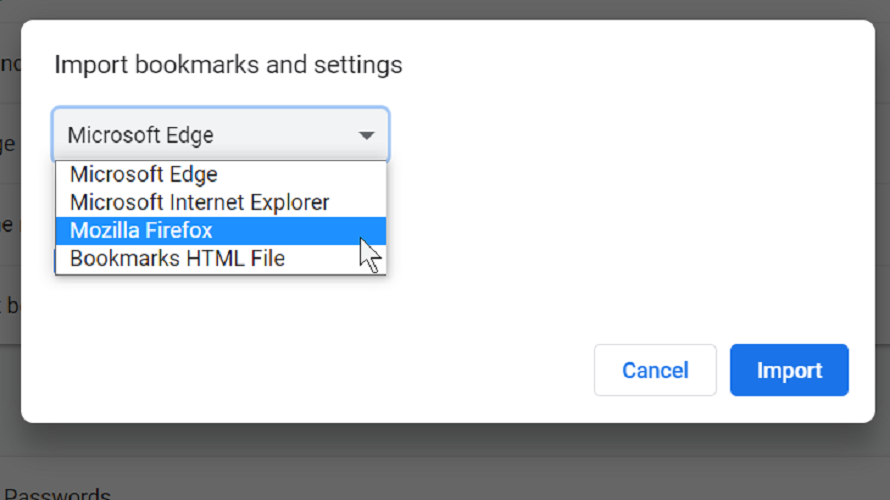
- 선택 즐겨 찾기 / 북마크 옵션 가져올 항목 선택.
- 히트 수입.
2. CMD 또는 터미널에서 CSV 암호 가져 오기 활성화
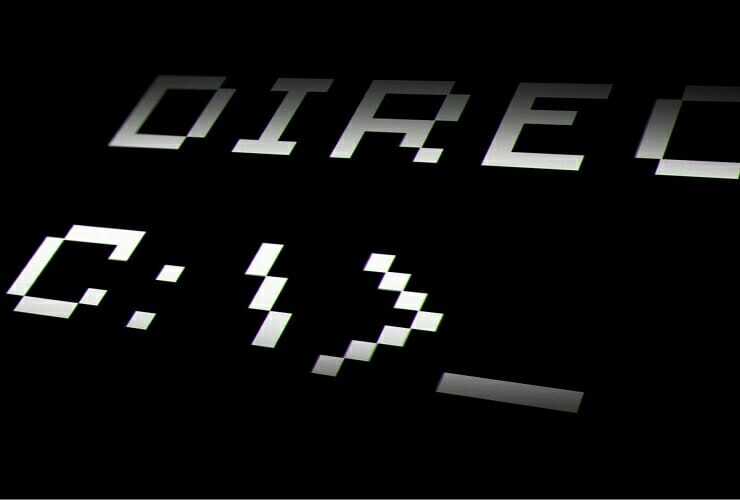
- 눌러 Windows 키 + R 여는 조합 운영 대화 상자.
- 입력 cmd 그리고 명중 시작하다.
- 이 명령을 복사하고 Enter를 누르십시오.
cd ''\ Program Files (x86) \ Google \ Chrome \ Application '' - 다음 명령을 복사하여 붙여넣고 시작하다
chrome.exe -enable-features = PasswordImport - 이동 설정> 비밀번호
- 옆에있는 햄버거 아이콘을 클릭합니다. 저장된 비밀번호.
- 선택 수입 선택권.
- Chrome에서 비밀번호를 가져 오기위한 CSV 파일을 선택합니다.
노트 : 이 예에서는 명령 프롬프트를 사용하지만 여기에있는 명령은 터미널에서도 실행됩니다. 터미널에서 작업을 수행하려는 경우에도 위의 정확한 단계를 따를 수 있습니다.
3. 비밀번호 가져 오기 브라우저 플래그 사용
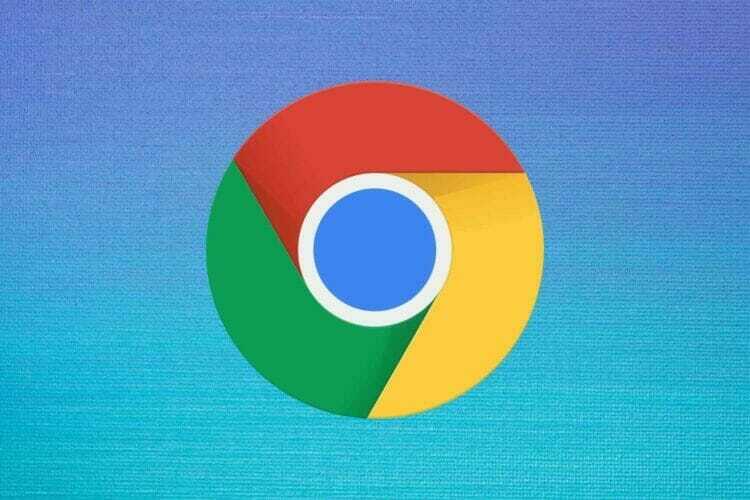
- Chrome 브라우저를 시작합니다.
- 유형 chrome: // flags / # password-import-export 주소 표시 줄에 입력하고 시작하다.
- 찾기 비밀번호 가져 오기 그리고 선택 활성화 옆에있는 드롭 다운에서
- 클릭 지금 다시 시작 옵션을 선택하면 브라우저가 다시 시작됩니다.
- 클릭 설정 메뉴 선택 비밀번호 관리 에 고급 설정.
입력하여 여기에 도달 할 수도 있습니다. chrome: // settings / passwords 주소 표시 줄에.
4. 기본 제공 DevTools 기능을 사용하여 Chrome에서 가져 오기 옵션 숨기기 해제

- Chrome을 열고 설정.
- 고르다 비밀번호.
- 옆에있는 햄버거 아이콘 (점 3 개)을 클릭합니다. 저장된 암호.
- 선택 비밀번호 내보내기 선택권.
- 히트 검사.
- 단어 찾기 숨겨진DevTools 함수에서.
- 단어를 두 번 클릭하십시오. 숨겨진 강조합니다.
- 을 치다 지우다 강조 표시된 단어가있는 키.
- 에 비밀번호 화면 옆에있는 햄버거 아이콘을 클릭합니다. 저장된 비밀번호.
이번에는 수입 이 화면에서 옵션을 사용할 수 있습니다. 이 옵션을 사용하여 Chrome에서 비밀번호를 가져올 수 있습니다. 가져 오기 옵션을 숨기려면 위의 단계로 돌아가서 단어를 다시 삽입하세요. 숨겨진.
여기에 나열된 네 가지 기술 중 하나를 사용하여 비밀번호를 Chrome으로 가져올 수 있습니다. 그때부터 브라우저는 자동 채우기 로그인 및 등록 양식에서 가져온 비밀번호.
 여전히 문제가 있습니까?이 도구로 문제를 해결하세요.
여전히 문제가 있습니까?이 도구로 문제를 해결하세요.
- 이 PC 수리 도구 다운로드 TrustPilot.com에서 우수 등급 (이 페이지에서 다운로드가 시작됩니다).
- 딸깍 하는 소리 스캔 시작 PC 문제를 일으킬 수있는 Windows 문제를 찾습니다.
- 딸깍 하는 소리 모두 고쳐주세요 특허 기술 문제를 해결하는 방법 (독자 전용 할인).
Restoro는 0 이번 달 독자.

![5 최고의 PDF 암호 제거 소프트웨어 [Unlocker]](/f/cc05ff5fd5b1b7769edca3a65e1fbfad.jpg?width=300&height=460)
![Zimbra 로그인 정보를 복구하는 방법 [빠른 가이드]](/f/570df9ca81146655ff1d8cfd55822699.jpg?width=300&height=460)